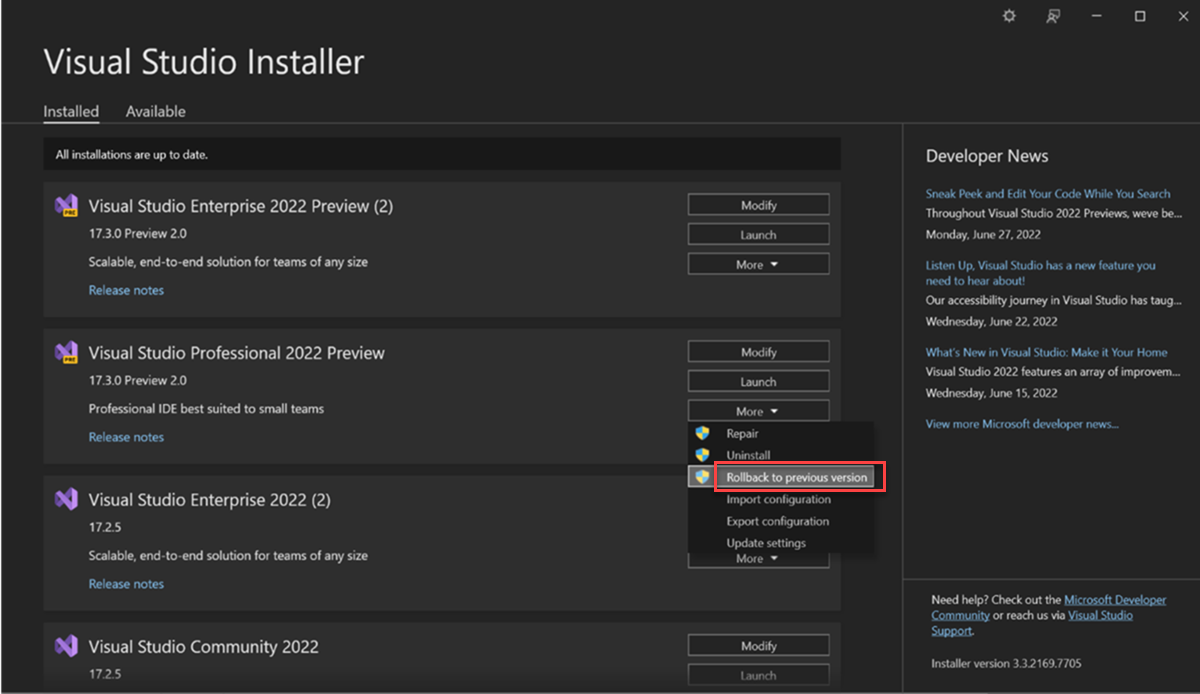Visual Studio yükleme ve yükseltme sorunlarını giderme
Şunlar için geçerlidir: Visual Studio
Bu sorun giderme kılavuzu, Visual Studio yükleme ve yükseltme ile ilgili yaygın sorunları çözmek için adım adım yönergeler içerir.
İpucu
Yüklemede sorun mu yaşıyorsunuz? Yardımcı olabiliriz. Bir yükleme sohbeti (yalnızca İngilizce) destek seçeneği sunuyoruz.
Çevrimiçi yüklemeler veya güncelleştirmeler
Tipik bir çevrimiçi yükleme sorununa sırayla uygulanan aşağıdaki olası çözümleri deneyin.
1. Sorunun bilinen bir sorun olup olmadığını denetleyin
İlk olarak, karşılaştığınız sorunun Microsoft'un düzeltmek için çalıştığı Visual Studio Yükleyicisi bilinen bir sorun olup olmadığıdır.
Sorununuz için geçici bir çözüm olup olmadığını görmek için Visual Studio 2019'un Bilinen Sorunları ve Visual Studio 2022'nin Bilinen Sorunları'na bakın.
2. Visual Studio'yu onarmayı deneyin
Yüklemenizi onarmayı deneyin. Birçok yaygın güncelleştirme sorununu çözebilir.
3. Geliştirici topluluğunun hata hakkında ne dediğini görün
Onarım sorunu düzeltmediyse Visual Studio Geliştirici Topluluğu'nde hata iletinizi arayın. Topluluğun diğer üyeleri sorununuz için bir çözüm veya geçici çözüm bulmuş olabilir.
4. Yükleyici klasörünü silin (güncelleştirme sorunları)
Güncelleştirme sırasında bir sorunla karşılaştıysanız, Visual Studio Yükleyicisi klasörünü silmeyi deneyin ve ardından yükleme önyükleyicisini yeniden çalıştırmak bazı güncelleştirme hatalarını çözebilir. Bunu yaptığınızda Visual Studio Yükleyicisi dosyaları yeniden yüklenir ve yükleme meta verileri sıfırlanır.
- Visual Studio Yükleyicisi’ni kapatın.
- Visual Studio Yükleyicisi klasörünü silin. Genellikle, klasör yolu C:\Program Files (x86)\Microsoft Visual Studio\Installer şeklindedir.
- Visual Studio Yükleyicisi önyükleyicisini çalıştırın. Önyükleyiciyi İndirmeler klasörünüzde dosya adı VisualStudioSetup.exe (Visual Studio 2022) veya vs_<edition>*.exe (Visual Studio 2019 ve önceki sürümler) bulabilirsiniz. İsterseniz önyükleyiciyi Visual Studio 2022 veya Visual Studio 2019 ve önceki sürümlerin indirme sayfalarından da indirebilirsiniz. Ardından, yükleme meta verilerinizi sıfırlamak için yürütülebilir dosyayı çalıştırın.
- Visual Studio'yu yüklemeyi veya güncelleştirmeyi yeniden deneyin. Visual Studio Yükleyicisi başarısız olursa, destek için bir sorun bildirin.
5. Sorunu destek için bildirin
Bazı durumlarda, bozuk dosyalar olduğunda sorunlar büyük/küçük harf sorun giderme gerektirebilir.
Sorunu Microsoft Desteği göndermek için şu adımları izleyin:
Visual Studio 2022 için:
Kurulum günlüklerinizi toplayın. Ayrıntılar için bkz . Visual Studio yükleme günlüklerini alma.
Visual Studio Yükleyicisi açın ve ardından Sorun bildir'i seçerek Visual Studio Geri Bildirim aracını açın.
Sorun raporunuza bir başlık verin ve ilgili ayrıntıları sağlayın. Visual Studio Yükleyicisi için en son kurulum günlüğü, sorun raporunuzun Ek ekler bölümüne otomatik olarak eklenir.
Gönder'i seçin.
Visual Studio 2019 ve önceki sürümler için:
- Kurulum günlüklerinizi toplayın. Ayrıntılar için bkz . Visual Studio yükleme günlüklerini alma.
- Visual Studio Yükleyicisi açın ve ardından Sorun bildir'i seçerek Visual Studio Geri Bildirim aracını açın.
- Sorun raporunuza bir başlık verin ve ilgili ayrıntıları sağlayın. Ekler bölümüne gitmek için İleri'yi seçin ve sonra oluşturulan günlük dosyasını ekleyin (genellikle, dosya konumundadır
%TEMP%\vslogs.zip). - Sorun raporunuzu gözden geçirmek için İleri'yi ve ardından Gönder'i seçin.
6. Tüm Visual Studio yükleme dosyalarını kaldırın
Son çare olarak, tüm Visual Studio yükleme dosyalarını ve ürün bilgilerini kaldırabilirsiniz:
- InstallCleanup.exe ile tümünü kaldırın.
- Visual Studio Yükleyicisi önyükleyicisini yeniden çalıştırın. Önyükleyiciyi VisualStudioSetup.exe (Visual Studio 2022) veya vs<edition>*.exe_ (Visual Studio 2019 ve önceki sürümler) dosya adıyla İndirilenler klasörünüzde bulabilirsiniz. İsterseniz önyükleyiciyi Visual Studio 2022 veya Visual Studio 2019 ve önceki sürümlerin indirme sayfalarından da indirebilirsiniz.
- Visual Studio'yu yeniden yüklemeyi deneyin.
7. Önceki bir yüklemeye geri dönün (yalnızca Visual Studio 2022 için)
Geri almayı denemeden önce Visual Studio'daki geri alma özelliği hakkında daha fazla bilgi edinin.
Önceki adımlardan hiçbiri Visual Studio'yu başarıyla yükseltmenize yardımcı olmadıysa, daha önce yüklediğiniz sürüme geri almayı deneyebilirsiniz. Visual Studio 2022 sürüm 17.4'ten bu yana, özgün sürümünüz geçerli kanal sürümü 17.1.7 veya üzeri ya da 17.0 Sonbahar 2021 LTSC kanalı 17.0.10 veya üzeri sürümlerdeyse önceden yüklenmiş sürümünüze geri dönebilirsiniz.
Visual Studio Yükleyicisi kullanarak veya komut satırını kullanarak daha önce yüklediğiniz sürüme geri dönebilirsiniz.
Önemli
Bir kuruluştaysanız ve Visual Studio'yu güncelleştirmek için bir düzen kullanıyorsanız, istemcinin geri alabilmesi bekleniyorsa BT Yöneticinizin önceki paketleri düzende tutması beklenir. Ayrıca, güvenlik uyumluluğu veya yazılım güncelleştirme gereksinimleri olan bir kuruluştaysanız geri alma devre dışı bırakılmış olabilir veya geri alma girişiminiz geri alınabilir. Diğer ayrıntılar için BT Yöneticinize başvurun.
Visual Studio Yükleyicisi geri almak için şu adımları izleyin:
Bilgisayarınızda Visual Studio Yükleyicisi başlatın.
Yükleyicide, yüklediğiniz Visual Studio sürümünü arayın.
Daha fazlası'nı seçin.
Önceki sürüme geri alma'ya tıklayın.
Onaylamak için Tamam'ı seçin.
8. Canlı sohbetimizle iletişime geçin
Önceki adımlardan hiçbiri Visual Studio'yu başarıyla yüklemenize veya yükseltmenize yardımcı olmazsa, daha fazla yardım için canlı sohbet destek seçeneğimizi (yalnızca İngilizce) kullanarak bizimle iletişime geçin.
Ağ düzeni veya çevrimdışı yüklemeler
Ağ yüklemesiyle ilgili sorunları çözmek için bkz. Visual Studio'yu yüklerken veya kullanırken ağ ile ilgili hataları giderme veya Hata Kodları.
Yönetici güncelleştirmeleri
Yönetici güncelleştirmeleri çeşitli durumlardan dolayı doğru uygulanamayabilir. Daha fazla bilgi için bkz . Yönetici güncelleştirmeleri sorun giderme hata kodları.
Visual Studio yönetici güncelleştirmeleri hakkında geri bildirim sağlamak veya güncelleştirmeleri etkileyen sorunları bildirmek için aşağıdaki yöntemleri kullanabilirsiniz:
- Visual Studio Kurulum Soru-Cevap Forumu'nda topluluğa sorular sorun.
- Visual Studio destek sayfasına gidin ve sorununuzun SSS bölümünde listelenip listelenmediğini denetleyin.
- Visual Studio ekibine deneyiminiz hakkında özellik geri bildirimi sağlayın veya bir sorun bildirin.
- Kuruluşunuzun Microsoft teknik hesap yöneticisine başvurun.
Microsoft Desteği için yükleme günlüklerini toplama
Microsoft Desteği ile iletişim kurarsanız, Microsoft Visual Studio ve .NET Framework günlük toplama aracını kullanarak kurulum günlüklerini toplamanız istenebilir. Günlük toplama aracı.NET Framework, Windows SDK ve SQL Server dahil olmak üzere Visual Studio tarafından yüklenen tüm bileşenlerden kurulum günlüklerini toplar. Ayrıca Visual Studio Yükleyicisi, Windows Installer ve Sistem Geri Yükleme için bilgisayar bilgilerini, Windows Installer envanterini ve Windows olay günlüğü bilgilerini toplar.
Günlükleri toplamak için şu adımları izleyin:
Bir yönetim komut istemi açın.
Aracı kaydettiğiniz klasörde komutunu çalıştırın
Collect.exe.Araç, başarısız yüklemenin altında çalıştırıldığı kullanıcı hesabı altında çalıştırılmalıdır. Aracı farklı bir kullanıcı hesabından çalıştırıyorsanız, başarısız yüklemenin
-user:<name>çalıştırıldığı kullanıcı hesabını belirtmek için seçeneğini ayarlayın. Daha fazla seçenek ve kullanım bilgisi için yönetici komut isteminden komutunu çalıştırınCollect.exe -?.
Araç, %TEMP% klasörünüzde genellikle C:\Users\YourName\AppData\Local\Temp\vslogs.zip konumunda bir vslogs.zip dosyası oluşturur.
Hem Visual Studio Yükleyicisi hem de Visual Studio IDE'de görünen Sorun Bildir aracını kullanarak ürün sorunlarını bize bildirin. BT Yöneticisiyseniz ve Visual Studio yüklü değilse, BT Yöneticisi geri bildirimini buradan gönderebilirsiniz.
WebView2'yi yükleme sorunları
Kuruluşunuzun Grup ilkeleri WebView2 bileşeninin yüklenmesini engelliyorsa, yükleyici WebView2'nin yüklenmesini gerektirdiğinden Visual Studio'yu yükleyemezsiniz. Böyle bir durumda şu ilkeleri denetleyin:
- Microsoft Edge 'Install (WebView)' yapılandırıldıysa, WebView2'nin yüklenip yüklenemeyeceğini belirler.
- Microsoft Edge 'Yükle (WebView)' ilkesi yapılandırılmamışsa, Microsoft Edge 'InstallDefault' ilkesi WebView2'nin yüklenip yüklenemeyeceğini belirler.
Uyarı
hiçbir ilke yapılandırılmamışsa, kuruluşunuz Tarafından WebView2 yüklemeye izin verilir.